Overzicht van deze functie
Er zijn twee typen Fax/I-Fax postbussen: de Geheugen RX postbus en de Vertrouwelijke faxpostbus. U kunt beide postbussen gebruiken om bestanden ontvangen via fax en I-fax op te slaan. De Geheugen RX-postbus bevat ook de Verdeelde gegevens RX-postbus.
Voor het gebruik van de faxfunctie zijn optionele producten nodig. Voor informatie over de optionele producten die vereist zijn om deze functie te gebruiken, raadpleegt u "Optionele producten die nodig zijn voor elke functie."
Bij de uitleg van de procedures in deze categorie wordt ervan uitgegaan dat de Duplex Color Image Reader Unit-K1 is aangesloten.
Geheugen RX-postbus
De postbus Geheugen RX is een postbus voor het opslaan van bestanden ontvangen via I-Fax. Deze bestanden worden opgeslagen in de postbus Geheugen RX zonder dat ze worden afgedrukt. U kunt de opgeslagen bestanden indien gewenst afdrukken of verzenden.
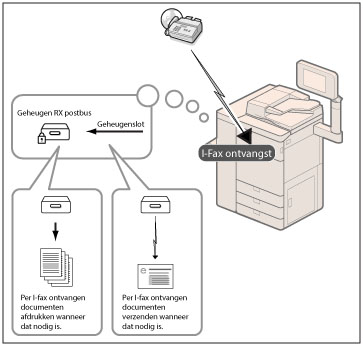
Verdeelde gegevens RX-postbus
I-faxbestanden die als verdeelde gegevens zijn ontvangen, worden opgeslagen in de Verdeelde gegevens RX-postbus en gecombineerd tot één bestand.
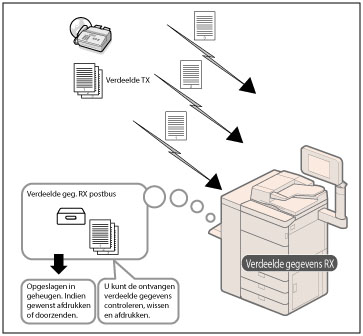
Vertrouwelijke faxpostbussen
Als een bestand dat via I-Fax is ontvangen, voldoet aan de opgegeven voorwaarden voor doorsturen, wordt het bestand opgeslagen in de postbus Vertrouwelijke fax. U kunt het opgeslagen bestand met de gewenste instellingen indien gewenst afdrukken.
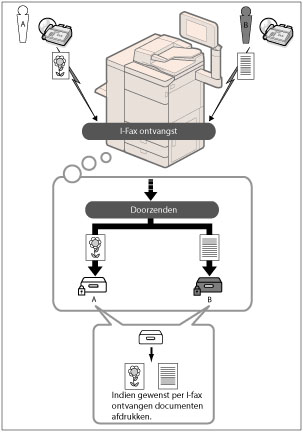
De activiteiten voor het verzenden en ontvangen van bestanden met de Geheugen RX-postbus of Vertrouwelijke faxpostbus zijn als volgt:
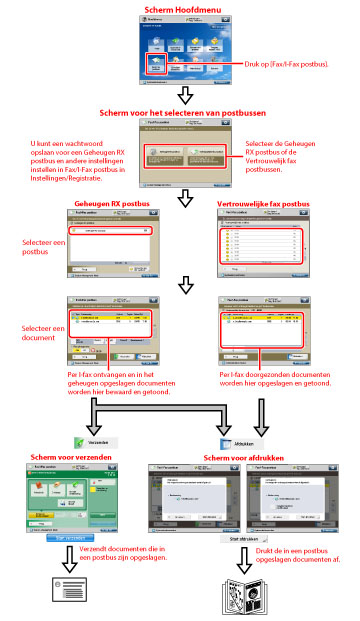
Scherm Geheugen RX-postbus
U kunt de Geheugen RX-postbus of Verdeelde gegevens RX-postbus selecteren via het scherm Geheugen RX-postbus.
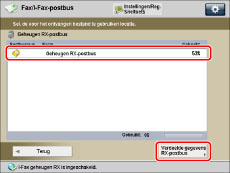
<Scherm Geheugen RX-postbus>
Een lijst met de bestanden die via I-Fax zijn ontvangen en die zijn opgeslagen in de postbus Geheugen RX.
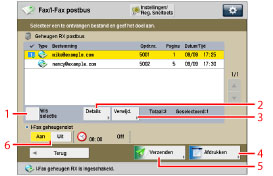
|
1
|
Alles selecteren (Max. 32 best.)/Wis selectie
Druk op deze toets om alle bestanden in de postbus te selecteren. Als u een bestand selecteert, verandert deze toets in [Wis selectie].
|
|
2
|
[Details]
Druk op deze toets om gedetailleerde informatie over het bestand te bekijken.
|
|
3
|
[Verwijd.]
Druk op deze toets om het bestand te verwijderen.
|
|
4
|
[Afdrukken]
Druk op deze toets om het bestand af te drukken.
|
|
5
|
[Verzenden]
Druk op deze toets om het bestand te verzenden.
|
|
6
|
<I-Fax geheugenslot>
Druk op deze toets om de modus I-Fax geheugenslot voor de Geheugen RX-postbus in/uit te schakelen.
|
<Verzendscherm>
Open dit scherm als u een bestand opgeslagen in de Geheugen RX-postbus wilt verzenden. U kunt naast een bestemming ook andere handige verzendfuncties opgeven.
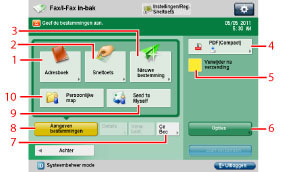
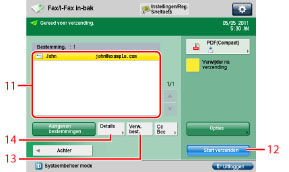
|
1
|
[Adresboek]
Selecteert een bestemming in het adresboek.
|
|
2
|
[Sneltoets]
Geeft het scherm weer voor het registreren/aangeven van snelkiestoetsen.
Druk op [Naar Adr.b. op afstand] om bestemmingen op te geven die in de sneltoetsen van een servermachine zijn geregistreerd, door die te gebruiken vanaf een clientmachine op het netwerk. Zie "Bestemmingen opgeven via de snelkiestoetsen van een servermachine." voor meer informatie
|
|
3
|
[Nieuwe bestemming]
Druk op deze toets om een bestemming op te geven die niet is opgeslagen in het Adresboek.
|
|
4
|
Bestandsindeling
Druk hierop om de bestandsindeling te selecteren.
|
|
5
|
[Verwijder na verzending]
Druk op deze toets om het bestand automatisch te verwijderen nadat het is verzonden.
|
|
6
|
[Opties]
Druk op deze toets om handige verzendfuncties in te stellen, zoals het gelijktijdig verzenden van originelen met verschillende formaten of het verzenden van dubbelzijdige originelen.
|
|
7
|
[Cc Bcc]
Druk hierop om Cc- of Bcc-adressen op te geven.
|
|
8
|
[Aangeven bestemmingen]
Druk op deze toets om de methodes voor het opgeven van bestemmingen of de bestemmingslijst weer te geven.
|
|
9
|
[Verzenden naar mijzelf]
Druk op deze toets om uw eigen e-mailadres als bestemming op te geven. De beheerder kan zorgen dat algemene gebruikers e-mail alleen naar hun adressen kunnen verzenden. (Zie "Beperkte bestemming voor verzenden van e-mail instellen.")
|
|
10
|
[Persoonlijke map]
Druk op deze toets om uw persoonlijke map als bestemming op te geven. Zie "Persoonlijke mappen opgeven."
voor meer informatie over het opgeven van persoonlijke mappen. De beheerder kan de bestemming voor bestandsoverdracht beperken tot de persoonlijke map van de operator. (Zie "Bestemming voor bestandsoverdracht beperken.") |
|
11
|
Bestemmingenlijst
Druk hierop om een lijst met bestemmingen weer te geven.
|
|
12
|
[Start verzenden]
Druk op deze toets om de verzending te starten.
|
|
13
|
[Verw. best.]
Druk hierop om een in de lijst getoonde bestemming te verwijderen.
|
|
14
|
[Details]
Druk hierop om de in de lijst met bestemmingen geselecteerde bestemmingsinformatie te controleren of te wijzigen.
|
<Scherm Verdeelde gegevens RX-postbus>
U kunt de verdeelde gegevens die door de machine zijn ontvangen, controleren.
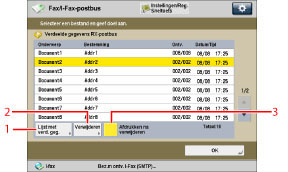
|
1
|
[Lijst met verd. geg.]
Druk op deze toets om de status van de verdeelde gegevens en de resterende capaciteit van de Verdeelde gegevens RX-postbus controleren.
|
|
2
|
[Verwijd.]
Druk op deze toets om het bestand te verwijderen.
|
|
3
|
[Afdrukken na verwijderen]
Druk op deze toets om de verdeelde gegevens automatisch te laten afdrukken wanneer de gegevens worden verwijderd.
|
Scherm Vertrouwelijke faxpostbus
Geeft een lijst met de Vertrouwelijke faxpostbussen weer.
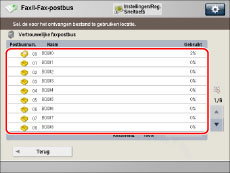
In de geselecteerde Vertrouwelijke faxpostbus wordt een lijst met de ontvangen bestanden weergegeven.
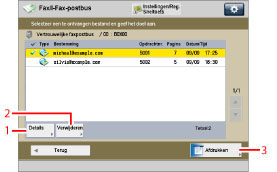
|
1
|
[Details]
Druk op deze toets om gedetailleerde informatie over het bestand te bekijken.
|
|
2
|
[Verwijd.]
Druk op deze toets om het bestand te verwijderen.
|
|
3
|
[Afdrukken]
Druk op deze toets om het bestand af te drukken.
|
|
BELANGRIJK
|
|
In de volgende gevallen is het opslaan van extra bestanden in de Fax/I-fax postbus niet mogelijk. Deze aantallen zijn afhankelijk van de resterende capaciteit van de harde schijf.
Wanneer in totaal 1.500 bestanden of afbeeldingen in de postbus en in de fax/I-fax-postbus zijn opgeslagen.
Wanneer een maximumaantal van 6.000 pagina's van bestanden of afbeeldingen is opgeslagen in de postbus of de fax/I-faxpostbus
Wanneer er onvoldoende geheugen beschikbaar is
|
|
N.B.
|
|
Indien afbeeldingsbestanden die bij ontvangen I-faxdocumenten zijn gevoegd niet compatibel zijn met deze machine, zal de machine deze bestanden niet verwerken (afdrukken, doorzenden of opslaan). In plaats daarvan worden de bestanden verwijderd. In dit geval worden de namen van de gewiste bestanden en de melding <Geen enkel programma kan het bestand verwerken.> afgedrukt met de tekst van de ontvangen I-fax.
Wij raden u aan om overbodige bestanden en afbeeldingsdata uit uw fax/I-faxpostbus te verwijderen om ruimte te maken voor het opslaan van nieuwe bestanden.
[Verzenden naar mijzelf] verschijnt alleen als u het e-mailadres van een gebruiker registreert wanneer u authentificatie gebruikt via SSO-H.
[Persoonlijke map] verschijnt alleen als u authentificatie instelt met een loginservice zoals SSO-H.
|